Aktifkan Picture Placeholder untuk dokumen bergambar
[Ms-Word 2007, Ms-Word 2010, Ms-Word 2013]
Apabila anda memiliki dokumen yang berisi banyak gambar yang ber-size besar, maka terkadang dalam melakukan navigasi antar halaman terasa begitu berat, yang akhirnya mempengaruhi cara anda bekerja dengan dokumen tersebut.
Microsoft Word menyediakan opsi untuk mengganti gambar yang ada di dokumen anda menjadi sebuah bentuk sederhana yang dapat menjawab permasalahan yang ada di atas. Picture Placeholder, itulah jawabannya. Untuk mengaktifkan fitur ini, anda dapat membuka Word Options. Untuk Office 2007, tekan Office button > Word Options. Untuk Office 2010 dan 2013, File > Options.
Setelah window Word Options terbuka, pilih menu Advanced dan cari sub menu 'Show document content'. Di sana anda akan menemukan pilihan 'Show picture placeholders'. Beri centang dan tekan Ok. Maka selanjutnya, gambar yang anda miliki di dokumen anda akan berubah menjadi sebuah kotak kosong. Tenang saja, gambar itu tidak benar-benar hilang, hanya tergantikan sementara saja. Ketika anda mencetak dokumen anda, gambar yang anda inginkan akan muncul seperti yang sudah anda atur sebelumnya. Sayangnya, placeholder ini hanya tersedia untuk pemformatan 'Inline with text', selain itu gambar tidak akan digantikan dengan placeholder..
Selanjutnya? Anda dapat dengan bebas melakukan navigasi ke halaman-halaman di dalam dokumen anda dengan lebih nyaman. Selamat bekerja :)
Apabila anda memiliki dokumen yang berisi banyak gambar yang ber-size besar, maka terkadang dalam melakukan navigasi antar halaman terasa begitu berat, yang akhirnya mempengaruhi cara anda bekerja dengan dokumen tersebut.
Microsoft Word menyediakan opsi untuk mengganti gambar yang ada di dokumen anda menjadi sebuah bentuk sederhana yang dapat menjawab permasalahan yang ada di atas. Picture Placeholder, itulah jawabannya. Untuk mengaktifkan fitur ini, anda dapat membuka Word Options. Untuk Office 2007, tekan Office button > Word Options. Untuk Office 2010 dan 2013, File > Options.
Setelah window Word Options terbuka, pilih menu Advanced dan cari sub menu 'Show document content'. Di sana anda akan menemukan pilihan 'Show picture placeholders'. Beri centang dan tekan Ok. Maka selanjutnya, gambar yang anda miliki di dokumen anda akan berubah menjadi sebuah kotak kosong. Tenang saja, gambar itu tidak benar-benar hilang, hanya tergantikan sementara saja. Ketika anda mencetak dokumen anda, gambar yang anda inginkan akan muncul seperti yang sudah anda atur sebelumnya. Sayangnya, placeholder ini hanya tersedia untuk pemformatan 'Inline with text', selain itu gambar tidak akan digantikan dengan placeholder..
Selanjutnya? Anda dapat dengan bebas melakukan navigasi ke halaman-halaman di dalam dokumen anda dengan lebih nyaman. Selamat bekerja :)
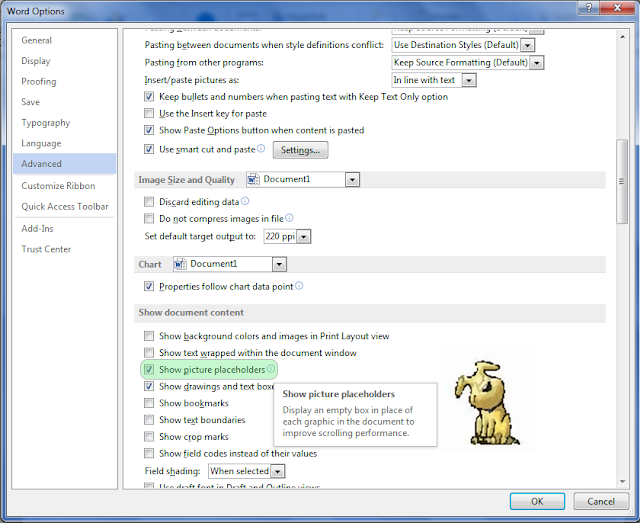



Comments
Post a Comment